- Manuals
- Brands
- Konica Minolta Manuals
- All in One Printer
- bizhub C227
Manuals and User Guides for Konica Minolta bizhub C227. We have 2 Konica Minolta bizhub C227 manuals available for free PDF download: Quick Start Manual, Installation Manual
Посмотреть инструкция для Konica Minolta bizhub C227 бесплатно. Руководство относится к категории принтеры, 12 человек(а) дали ему среднюю оценку 7.7. Руководство доступно на следующих языках: английский. У вас есть вопрос о Konica Minolta bizhub C227 или вам нужна помощь? Задайте свой вопрос здесь
Многофункциональное устройство Konica Minolta bizhub C227 представляет собой лазерный принтер с цветной печатью, сканером и факсом. Оно способно копировать, печатать и сканировать документы в цвете. Максимальная производительность принтера составляет 19000 страниц в месяц.
Устройство не оснащено Wi-Fi функцией, однако имеет Ethernet LAN со скоростью передачи данных 10,100,1000 Mbit/s. Кроме того, имеется один порт USB 2.0 для подключения внешних устройств.
Коника Минолта bizhub C227 позволяет непосредственно печатать документы без использования компьютера. Это обеспечивает удобство и быстроту при работе с принтером.
Он оснащен интерфейсами Ethernet и USB, что позволяет его легко подключать к различным устройствам и сетям. Максимальное разрешение копирования составляет 600 x 600 точек на дюйм (DPI).
Устройство выполнено из прочных и надежных материалов, что гарантирует его долговечность и надежность в эксплуатации.
В целом, Konica Minolta bizhub C227 – это многофункциональное устройство для работы с документами, которое обладает высокой производительностью и позволяет выполнять цветную печать, сканирование и копирование. Благодаря своей надежности и прочности, оно является незаменимым помощником в офисной работе.
Главная
Копирование
| Копирование | цветное копирование |
| Максимальное разрешение копирования | 600 x 600 DPI |
| Время выхода первой копии (черный, норм. качество) | 6.8 s |
| Время выхода первой копии (цвет, норм. качество) | 8.4 s |
| Штамп функция | Да |
| Дуплексное копирование | Да |
Печать
| Печать | цветная печать |
| Технология печати | Лазерная |
| Максимальное разрешение | 1800 x 600 DPI |
| Скорость печати (ч/б, обычное кач., A4/US Letter) | 22 ppm |
| Скорость печати (ч/б, черновое кач., A4/US Letter) | 22 ppm |
| Скорость печати (цвет.,черновое кач., A4/US Letter) | 22 ppm |
| Скорость печати (ч/б, обычное кач., A3) | 14 ppm |
| Скорость печати (цвет., обычное кач., A3) | 14 ppm |
| Скорость двусторонней печати (ч/б, обычное кач., A4/US Letter) | 22 ppm |
| Скорость двусторонней печати (цвет, обычное качество, A4/US Letter) | 22 ppm |
| Время выхода первой страницы (ч/б, норм. качество) | 6.8 s |
| Время выхода первой страницы (цвет, норм. качество) | 8.4 s |
| Время разогрева | 2 s |
| Безопасная печать | Да |
| Функция печати брошюр | Да |
Сканирование
| Сканирование | цветное сканирование |
| Подерживаемые форматы документов | DOCX, PDF, XLSX, XPS |
| Разрешение оптического сканирования | 600 x 600 DPI |
| Сканировать в | E-mail, FTP, SMB, TWAIN, USB |
| Поддерживаемые форматы изображения | JPG, TIF |
| Тип сканера | — |
Факс
| Факс | цветная передача по факсу |
| Разрешение факса (ч/б) | 600 x 600 DPI |
| Методы кодирования факса | JBIG, MH, MMR (Fax coding method), MR |
| Скорость модема | 33.6 кбит/с |
| Пересылка факса в | E-mail, FTP, SMB |
| Пересылка факса | Да |
| Безопасность приема факсов | Да |
Свойства
| Максимальный рабочий цикл | 19000 стр/мес |
| Цифровой передатчик | — |
| Языки описания страницы | PCL 5c, PCL 6, PDF 1.4, PostScript 3, TIFF, XPS |
| Количество сшиваемых листов | 50 листов |
| Рекомендуемый рабочий цикл | 10000 — 19000 стр/мес |
| Шрифты принтера | PCL, PostScript |
| PCL шрифты | 80 |
| PostScript шрифты | 137 |
| Количество шрифтов принтера | 217 |
Сеть
| Wi-Fi | Нет |
| Подключение Ethernet | Да |
| Скорость передачи данных Ethernet LAN | 10,100,1000 Мбит/с |
| Технологии мобильной печати | Apple AirPrint, Mopria Print Service |
| Технология NFC | Да |
| Поддерживаемые сетевые протоколы (IPv4) | TCP/IP (FTP; SMB; SMTP; WebDAV) |
| Поддерживаемые сетевые протоколы (IPv6) | TCP/IP (FTP; SMB; SMTP; WebDAV) |
| Свивка кабеля | 10/100/1000Base-T(X) |
Дизайн
| Встроенный экран | — |
| Цвет товара | Черный |
| Позиционирование на рынке | Бизнес |
Порты и интерфейсы
| Количество портов USB 2.0 | 1 |
| Прямая печать | Да |
| Стандартные интерфейсы | Ethernet, USB |
| Опциональное соединение | Беспроводная LAN |
| USB порт | Да |
Прочие свойства
| Дуплексный режим | Да |
| Поддерживаемые шрифты | Да |
Системные требования
| Поддерживаемые операционные системы Windows | Да |
| Поддерживаемые серверные операционные системы | Windows Server 2008, Windows Server 2008 R2, Windows Server 2008 R2 x64, Windows Server 2008 x64, Windows Server 2012, Windows Server 2012 R2, Windows Server 2012 R2 x64, Windows Server 2012 x64 |
| Поддерживаемые операционные системы Mac | Mac OS X 10.0 Cheetah, Mac OS X 10.1 Puma, Mac OS X 10.10 Yosemite, Mac OS X 10.11 El Capitan, Mac OS X 10.12 Sierra, Mac OS X 10.2 Jaguar, Mac OS X 10.3 Panther, Mac OS X 10.4 Tiger, Mac OS X 10.5 Leopard, Mac OS X 10.6 Snow Leopard, Mac OS X 10.7 Lion, Mac OS X 10.8 Mountain Lion, Mac OS X 10.9 Mavericks |
| Поддерживаемые операционные системы Linux | Да |
Входная и выходная емкость
| Общий объем подачи бумаги | 1100 листов |
| Тип подачи бумаги | Лоток для бумаги |
| Маскимальная вместимость на входе | 3600 листов |
| Общее количество лотков подачи бумаги | 4 |
| Максимальное количество лотков подачи бумаги | 6 |
| Общий объем вывода бумаги | 250 листов |
| Максимальная вместимость выходного лотка | 3300 листов |
Производительность
| Оперативная память | 2048 MB |
| Емкость встроенной памяти | 250 GB |
| Встроенный кардридер | Нет |
Типы и характеристики бумаги
| ISO A-форматы (А0…А9) | A3, A3+, A3++, A4, A5, A6 |
| Максимальный размер бумаги ISO A-формата | A4 |
| Типы материалов для печати | Banner, Thick paper |
Энергопитание
| Средняя потребляемая мощность (в рабочем режиме) | — W |
| Входящее напряжение сети | 220 — 240 V |
| Частота входящего переменного тока | 50 — 60 Hz |
Вес и размеры
| Вес | 72000 g |
| Ширина | 585 mm |
| Глубина | 660 mm |
| Высота | 787 mm |
Содержимое упаковки
показать больше
Не можете найти ответ на свой вопрос в руководстве? Вы можете найти ответ на свой вопрос ниже, в разделе часто задаваемых вопросов о Konica Minolta bizhub C227.
Какой вес Konica Minolta bizhub C227?
Konica Minolta bizhub C227 имеет вес 72000 g.
Как удалить замятую бумагу из принтера?
Лучше всего аккуратно вытянуть бумагу из принтера. Выключите принтер и убедитесь, что печатающий узел не нависает над бумагой и что в принтере не осталось бумаги.
Почему после установки оригинального картриджа принтер не работает?
Принтер может не распознать неоригинальный картридж. В этом случае вы получите сообщение о том, что картридж пуст. В инструкции к приобретенному картриджу обычно указаны способы устранения проблемы. Если это сделать не удалось, рекомендуется обратиться к продавцу.
Чем обусловлено плохое качество печати?
Причины плохого качества печати могут быть разными. Убедитесь, что картридж заполнен, а тонер имеется в достаточном количестве. Если такой проблемы нет, причина может заключаться в том, что струйному принтеру требуется чистка, высох картридж или сломан печатающий узел. Для лазерного принтера рекомендуется выполнить калибровку.
В чем разница между лазерным и струйным принтером?
Лазерный принтер печатает тонером, а струйный — чернилами.
Почему при печати на струйном принтере появляются черные полосы?
В большинстве случаев это обусловлено поломкой картриджа струйного принтера. Необходимо заменить картридж.
Что означает аббревиатура DPI?
DPI обозначает Dots Per Inch и представляет собой количество капель чернил (на дюйм), которые подаются на бумагу при печати.
Какая высота Konica Minolta bizhub C227?
Konica Minolta bizhub C227 имеет высоту 787 mm.
Какая ширина Konica Minolta bizhub C227?
Konica Minolta bizhub C227 имеет ширину 585 mm.
Какая толщина Konica Minolta bizhub C227?
Konica Minolta bizhub C227 имеет толщину 660 mm.
Какой объем памяти Konica Minolta bizhub C227 имеет?
Konica Minolta bizhub C227 имеет 250 GB объем памяти.
Инструкция Konica Minolta bizhub C227 доступно в русский?
К сожалению, у нас нет руководства для Konica Minolta bizhub C227, доступного в русский. Это руководство доступно в английский.
Не нашли свой вопрос? Задайте свой вопрос здесь
Смотреть руководство для Konica Minolta bizhub C227 ниже. Все руководства на ManualsCat.com могут просматриваться абсолютно бесплатно. Нажав кнопку «Выбор языка» вы можете изменить язык руководства, которое хотите просмотреть.
MANUALSCAT | RU
Вопросы и ответы
У вас есть вопрос о Konica Minolta bizhub C227, но вы не можете найти ответ в пользовательском руководстве? Возможно, пользователи ManualsCat.com смогут помочь вам и ответят на ваш вопрос. Заполните форму ниже — и ваш вопрос будет отображаться под руководством для Konica Minolta bizhub C227. Пожалуйста, убедитесь, что вы опишите свои трудности с Konica Minolta bizhub C227 как можно более детально. Чем более детальным является ваш вопрос, тем более высоки шансы, что другой пользователь быстро ответит на него. Вам будет автоматически отправлено электронное письмо, чтобы проинформировать вас, когда кто-то из пользователей ответит на ваш вопрос.
Добрый день!
подскажите пож-та есть ли у вас техническая документация на Konica Minolta bizhub C227?
вышестоящая организация поставила нам МФУ данной модели и хотели бы провести аукцион на поставку оригинальных картриджей, но гарантия в 12 месяцев уже истекла.
указано ли в тех документации на МФУ, что допускается использование только оригинальных тонер-картриджей?
мария2019-08-19
Задать вопрос о Konica Minolta bizhub C227
- Бренд:
- Konica Minolta
- Продукт:
- принтеры
- Модель/название:
- bizhub C227
- Тип файла:
- Доступные языки:
- английский
Сопутствующие товары Konica Minolta bizhub C227
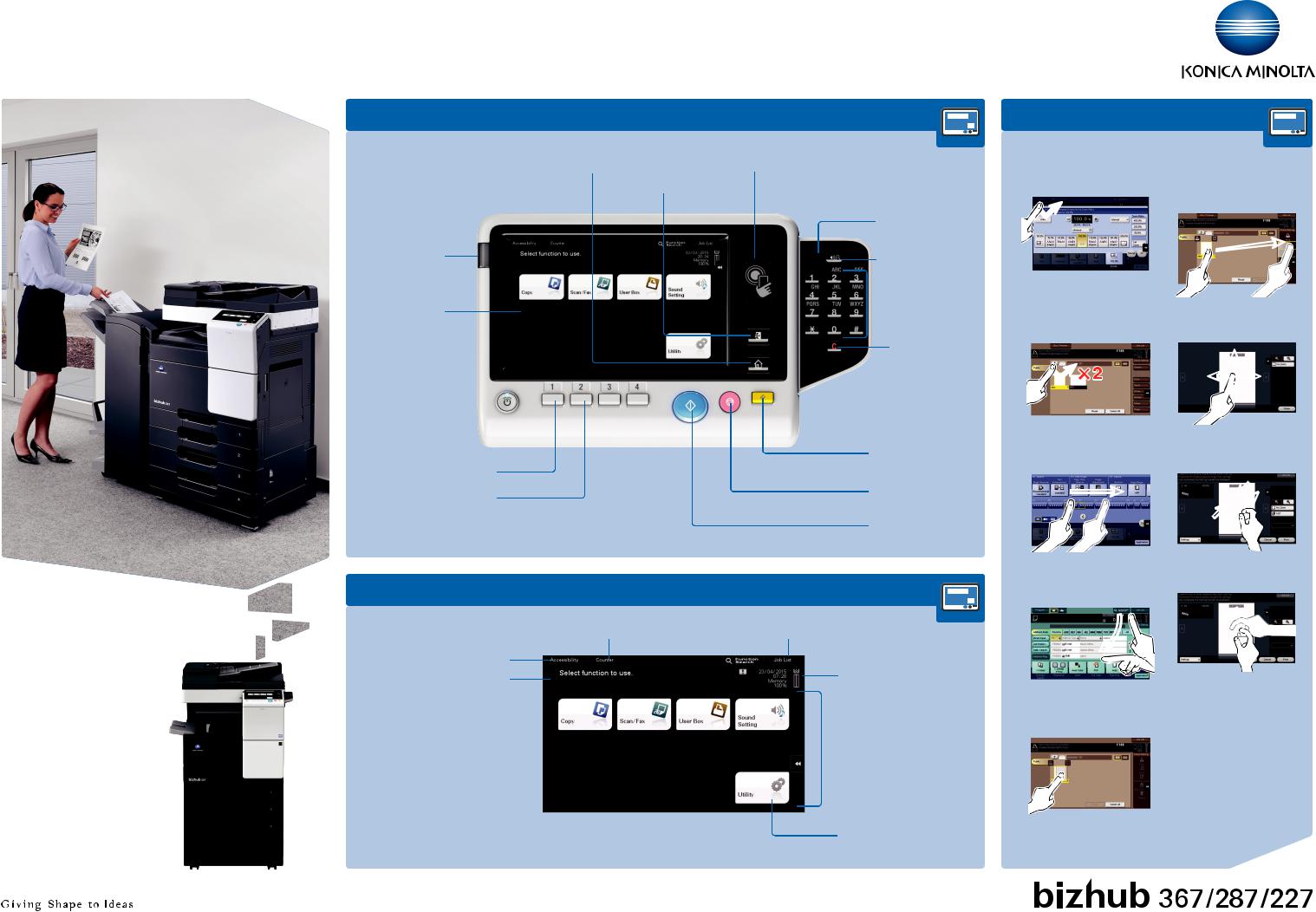
bizhub 367/287/227 QUICK REFERENCE 1/4

|
Switch to main menu |
Mobile Access Area (NFC) |
Login/logout
Status indicator
Touch screen
Access
Menu
|
Energy Safe |
||||
|
Mode on/off |
||||
|
Switch to Enlarge |
||||
|
display mode* |
||||
|
Open Help screen* |
Proof one |
|||
|
copy set* |
||||
|
Display keypad* |
*This is a Register key. In the Administrator Settings it can be assigned to any function.
Keypad KP-101 (option)
Voice Guide (not in use for European market)

Clear a value
Reset the settings
Stop a process
Start a process

Display total number of printed pages
Adjust the touch screen / configure touch screen operation
Message display
Change to the functions 
Display active or standby jobs
Toner supply indicator

|
*Up to 25 shortcut keys assigned to any function can be displayed here. |
Configure settings/ |
|
|
display use status |
||
|
By default, the main menu shows Copy, Scan/Fax, User Box, Sound Setting, and Utility. Utility is always displayed. |

|
1. Tap to select or determine |
6. Drag & Drop to move a |
|
|
a menu. |
document to the intended |
|
|
place. |
|
2. Double-tap to retrieve |
|
|
detailed information |
7. Pan to move a displayed |
|
or enlarge a thumbnail |
|
|
image. |
image. |
|
3. Drag to move a display |
8. Pinch-in/Pinch-out to |
|
position on an application |
enlage or reduce a preview |
|
or preview screen. |
image. |
|
4. Flick to scroll an ad- |
9. Rotate two fingers to rotate |
|
dress or job list and feed |
a preview image. |
|
thumbnail-view pages. |
5.Long-tap to display the icon related to the document.
*Available touch functions vary depending on displayed screen.
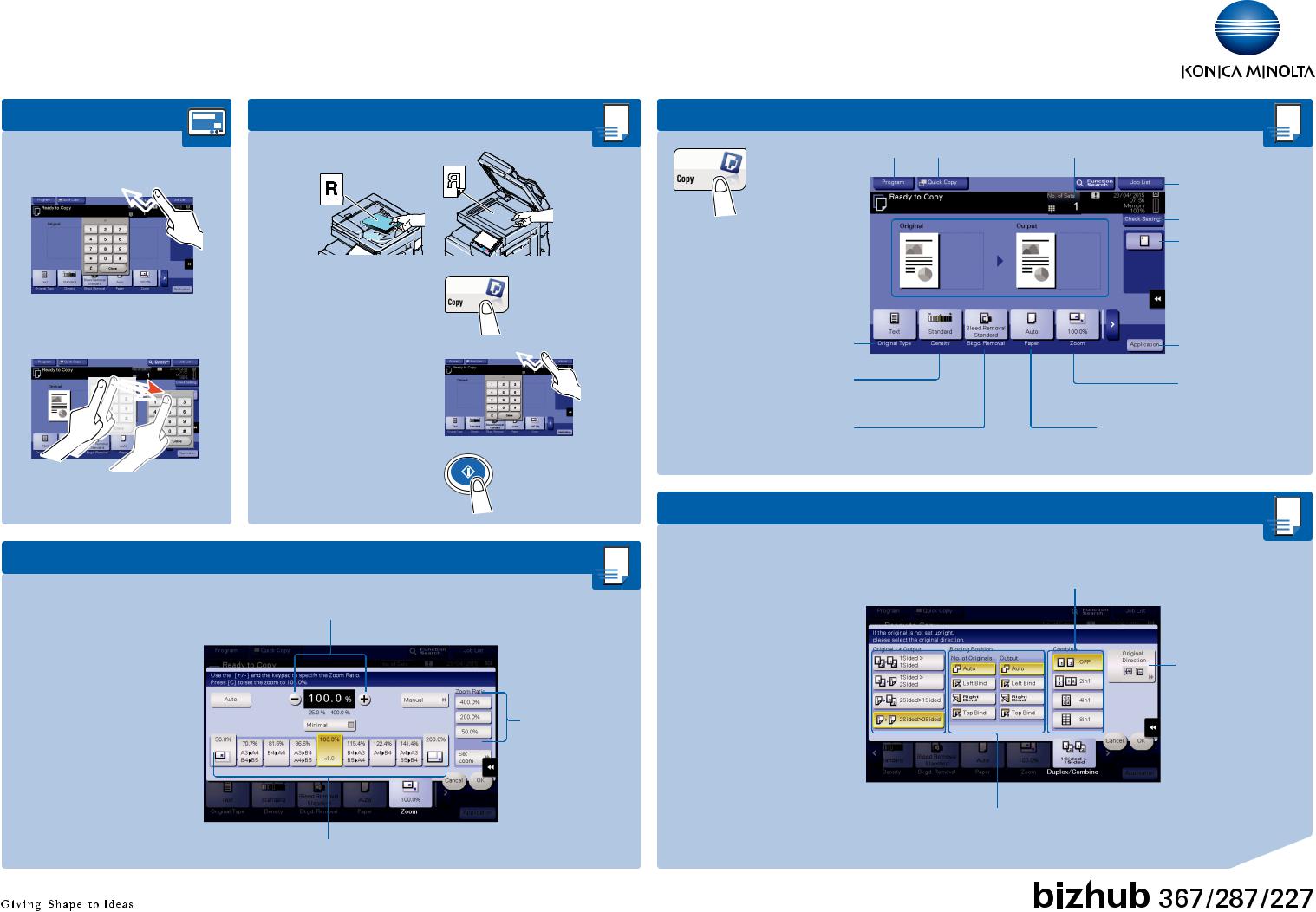
bizhub 367/287/227 QUICK REFERENCE 2/4

1.Tap the numerals or the input area on the screen to display the keypad.
2.If necessary, touch the upper side of the keypad and drag it to another display position.
*If the system is equipped with the optional hardware keypad KP-101, it can be used instead.

1. Position the original(s).
2.Tap Copy in the main menu.
3.Tap the input area to display the keypad.
4.Type in the number of copies.
5.Press the Start key.

|
1. |
Position the original(s). |
Automatically reduce/enlarge |
Change zoom |
Different values for X and Y |
|||
|
original size to paper size |
manually |
(distortion) |
|||||
|
2. |
Tap Zoom in the copy screen. |
||||||
|
3. |
Make the desired settings. |
||||||
|
4. |
Tap OK. |
||||||
|
5. |
Press the Start key. |
||||||
|
Copy the entire original |
User defined zoom |
|||
|
(values can be changed) |
||||
|
including its edges by slightly |
||||
|
reducing the original size |
Change user defined |
|||
|
zoom values |
Preset zoom values

|
Register a copy program |
Display Quick Copy screen |
Number of copy sets |
Display job list
Check copy settings
Check Finishing settings
Input/output image 
on platen glass or document feeder)
Specify the type of the original
Adjusts the copy density
Adjusts the background density
Specify additional copy settings
Specify a zoom ratio
Select paper size and type of the original/ change size and type of the paper loaded in paper trays

|
1. |
Position the original(s). |
Copy 2 — 8 document |
|
2. |
Tap > in the copy screen. |
pages onto one page |
3.Tap Duplex/Combine.
4.Make the desired settings.
5.Tap OK.
6.Press the Start key.
Select 1-sided or 
Select orientation of the original loaded into ADF or placed on the original glass
Specify binding positions for the original and the copies

You can only view or download manuals with
Sign Up and get 5 for free
Upload your files to the site. You get 1 for each file you add
Get 1 for every time someone downloads your manual
Buy as many as you need

